iPhone 사용 설명서
- 환영합니다
-
-
- iOS 26와 호환 가능한 iPhone 모델
- iPhone 11
- iPhone 11 Pro
- iPhone 11 Pro Max
- iPhone SE(2세대)
- iPhone 12 mini
- iPhone 12
- iPhone 12 Pro
- iPhone 12 Pro Max
- iPhone 13 mini
- iPhone 13
- iPhone 13 Pro
- iPhone 13 Pro Max
- iPhone SE(3세대)
- iPhone 14
- iPhone 14 Plus
- iPhone 14 Pro
- iPhone 14 Pro Max
- iPhone 15
- iPhone 15 Plus
- iPhone 15 Pro
- iPhone 15 Pro Max
- iPhone 16
- iPhone 16 Plus
- iPhone 16 Pro
- iPhone 16 Pro Max
- iPhone 16e
- iPhone 17
- iPhone 17 Pro
- iPhone 17 Pro Max
- iPhone Air
- 설정 기본 사항
- 나만의 iPhone으로 만들기
- 멋진 사진 및 비디오 촬영하기
- 친구 및 가족과 연락하기
- 가족과 기능 공유하기
- 일상 생활에 iPhone 사용하기
- Apple 지원의 전문가 조언
-
- iOS 26의 새로운 기능
-
- 나침반
-
- FaceTime 시작하기
- FaceTime 링크 생성하기
- FaceTime 음성 통화 도구 사용하기
- Live Photo 찍기
- 실시간 자막 사용하기
- 통화 도중 다른 앱 사용하기
- 그룹 FaceTime으로 통화하기
- SharePlay를 사용하여 다른 사람과 함께 보고 듣고 플레이하기
- FaceTime 통화 중에 화면 공유하기
- FaceTime 통화 중에 원격 제어를 요청하거나 허용하기
- FaceTime에서 문서 공동 작업하기
- 비디오 화상대화 기능 사용하기
- FaceTime 통화를 다른 Apple 기기로 Handoff하기
- FaceTime 영상 통화 설정 변경하기
- FaceTime 음성 통화 설정 변경하기
- 통화 나가기 또는 메시지 앱으로 전환하기
- FaceTime 통화를 차단하고 스팸으로 신고하기
- 통화 스크리닝 및 필터링하기
-
- 메시지 앱 시작하기
- 메시지 앱 설정하기
- iMessage에 관하여
- 메시지 보내기 및 답장하기
- 위성을 통해 문자 메시지 보내기
- 문자 메시지를 나중에 보내도록 예약하기
- 메시지 전송 취소 및 편집하기
- 메시지 추적하기
- 검색하기
- 메시지 전달 및 공유하기
- 그룹 대화
- 화면 공유하기
- 프로젝트 공동 작업하기
- 배경 추가하기
- iMessage 앱 사용하기
- 대화에서 투표하기
- 사진 또는 비디오 찍고 편집하기
- 사진, 링크 등 공유하기
- 스티커 보내기
- 미모지 생성 및 보내기
- Tapback으로 반응하기
- 텍스트 포맷 지정 및 메시지 애니메이션화하기
- 메시지 그리기 및 손글씨 쓰기
- GIF 보내기 및 저장하기
- 오디오 메시지 보내고 받기
- 사용자의 위치 공유하기
- 읽음 확인 켜기 또는 끄기
- 알림 중단, 끄기 및 변경하기
- 메시지 스크리닝, 필터링, 신고 및 차단하기
- 메시지 및 첨부 파일 삭제하기
- 삭제된 메시지 복구하기
-
- 암호 사용하기
- 웹사이트 또는 앱용 암호 찾기
- 웹사이트 또는 앱용 암호 변경하기
- 암호 제거하기
- 삭제된 암호 복구하기
- 웹사이트 또는 앱용 암호 생성하기
- 암호를 큰 텍스트로 보기
- 패스키를 사용하여 웹사이트 및 앱에 로그인하기
- Apple로 로그인하기
- 암호 공유하기
- 강력한 암호 자동으로 채우기
- 자동 완성에서 제외된 웹사이트 보기
- 취약하거나 유출된 암호 변경하기
- 암호 및 관련 정보 끄기
- 암호 기록 보기
- Wi-Fi 네트워크 암호 찾기 및 공유하기
- AirDrop으로 안전하게 암호 공유하기
- 모든 기기에서 암호를 사용할 수 있도록 설정하기
- 확인 코드 자동으로 채우기
- SMS 암호 자동으로 채우기
- 로그인 시 요구하는 CAPTCHA 확인 요청 줄이기
- 이중 인증 사용하기
- 보안 키 사용하기
- Mac FileVault 복구 키 보기
- 단축어
- 팁
-
- Apple Intelligence 개요
- 메시지, 통화 및 대화 번역하기
- 비주얼 인텔리전스 사용하기
- Image Playground로 독창적인 이미지 생성하기
- 젠모지를 사용하여 나만의 이모지 생성하기
- Apple Intelligence로 이미지 마술봉 사용하기
- Siri로 Apple Intelligence 사용하기
- 글쓰기 도구로 적절한 단어 찾기
- Apple Intelligence로 ChatGPT 사용하기
- 알림 요약 및 방해 요소 줄이기
- Apple Intelligence 및 개인정보 보호
- Apple Intelligence 기능에 대한 접근 권한 차단하기
-
- 손쉬운 사용 기능 시작하기
- 설정 중 손쉬운 사용 기능 사용하기
- Siri 손쉬운 사용 설정 변경하기
- 손쉬운 사용 기능 빠르게 켜거나 끄기
- 손쉬운 사용 설정을 다른 기기와 공유하기
-
- 운동성과 관련된 손쉬운 사용 기능의 개요
- AssistiveTouch 사용하기
- iPhone이 터치에 반응하는 방식 조절하기
- 뒷면 탭
- 화면 상단 간편 접근 사용하기
- 전화 자동 응답하기
- 진동 끄기
- Face ID 및 주시 설정 변경하기
- 음성 명령 사용하기
- CarPlay에서 음성 명령 사용하기
- 측면 또는 홈 버튼 조절하기
- 카메라 컨트롤 설정 조절하기
- Apple TV 4K 리모컨 버튼 사용하기
- 포인터 설정 조절하기
- 키보드 설정 조절하기
- 외장 키보드로 iPhone 제어하기
- AirPods 설정 조절하기
- Apple Watch 미러링 켜기
- 근처 Apple 기기 제어하기
- 눈의 움직임으로 iPhone 제어하기
- 머리의 움직임으로 iPhone 제어하기
- 저작권 및 상표
iPhone용 건강 앱 데이터 개요
건강 앱은 사용자의 iPhone, iPad 및 Apple Watch뿐 아니라 호환되는 타사 앱 및 연결된 기기의 건강 정보를 안전하게 저장합니다. 신체 측정, 증상, 생리 주기 정보 등과 같은 데이터를 수동으로 추가할 수도 있습니다.
Siri: 지원되는 모델에서 “What’s my heart rate?” 또는 “오늘 나 얼마나 걸었어?”와 같이 Siri에게 요청하십시오. (일부 언어 또는 지역에서만 사용 가능). Siri를 사용하는 방법을 알아보십시오.
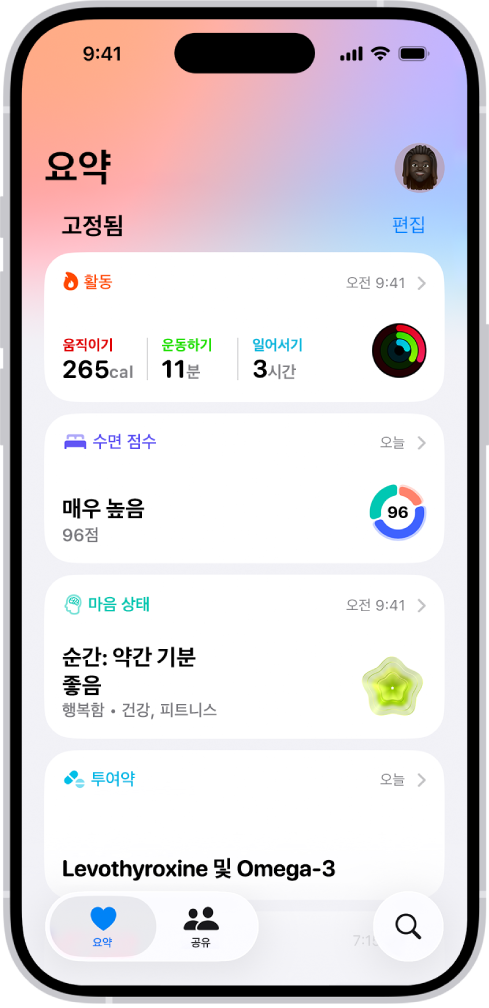
iPhone의 건강 데이터
iPhone은 다음을 포함하는 귀중한 건강 데이터를 자동으로 저장하고 분석합니다.
걸음 수, 층계 수 및 기타 걷기 데이터: iPhone에 내장된 센서가 걸음의 수, 오른 층계의 수, 보행 속도 등을 캡처합니다. 건강 앱의 활동 카테고리에서 이 데이터의 하이라이트, 추세, 세부사항을 둘러볼 수 있습니다.
운동성 데이터: iPhone은 보행 비대칭성, 이중 지지 시간 등과 같은 중요한 운동성 수치를 저장합니다. iPhone을 주머니 또는 허리에 가깝게 지참하고 꾸준히 걷는 경우, 이러한 수치는 사용자의 보행 안정성을 계산하고 기록하는 데에 사용됩니다. 운동성 카테고리에서 이 데이터를 탐색할 수 있습니다. 앞으로 12개월간 넘어질 위험이 높아질 정도로 안정성이 낮아지는 경우 알림을 받고 이 알림을 다른 사람들과 공유할 수도 있습니다.
헤드폰 오디오 레벨: 연결된 AirPods, EarPods 또는 기타 호환 헤드폰의 오디오 레벨 측정이 건강 앱에 자동으로 저장됩니다. 청력 카테고리에서 이 데이터를 검토하여 자신의 헤드폰 청취 습관을 더 잘 이해할 수 있습니다.
수면 기록: 건강 앱에서 수면 시간 지정을 설정하면 수면을 취할 목적으로 잠자리에 누워 있는 동안의 시간을 iPhone이 추정합니다. 수면 카테고리에서 이 데이터를 검토하여 수면 목표를 달성하는 데 도움을 받을 수 있습니다.
의료 서비스 제공자에게 받은 건강 기록: 지원되는 의료 기관에서 알레르기, 의학적 질환, 투여약 등의 건강 기록을 자동으로 다운로드할 수 있도록 설정할 수 있습니다(일부 국가 또는 지역에서만 사용 가능). 건강 앱에서 이 기록을 탐색할 수 있습니다.
Apple Watch의 건강 데이터
Apple Watch와 iPhone을 페어링하면 주기적인 심박수 및 혈중 산소 측정치가 자동으로 Apple Watch에서 건강 앱으로 전송되며, 심장 및 호흡 기관 카테고리에서 하이라이트, 추세, 세부사항을 둘러볼 수 있습니다. 또한 Apple Watch를 설정하여 다음과 같은 추가 정보를 건강 앱으로 보낼 수 있습니다.
운동하기 시간 및 기타 활동 수치: iPhone 건강 앱의 활동 카테고리에서 이 수치를 확인할 수 있습니다.
일광 시간 기록(Apple Watch SE 2세대, Apple Watch Series 6 및 이후 모델, 모든 Apple Watch Ultra 모델): Apple Watch의 주변광 감지 센서는 사용자가 얼마나 오래 일광 시간을 보냈는지 측정합니다. iPhone 건강 앱의 기타 데이터 카테고리에서 세부 사항을 확인할 수 있습니다.
높거나 낮은 심박수, 저유산소 피트니스(watchOS 7.2 이상) 및 불규칙한 심장 박동(일부 국가 또는 지역에서만 사용 가능)에 대한 알림: 심장 카테고리에서 이 알림에 대한 세부사항을 확인할 수 있습니다.
주변 소음 레벨 및 큰 소리에 대한 알림: 청력 카테고리에서 주변 소음에 대한 세부사항을 확인할 수 있습니다.
활력 징후 앱의 야간 건강 지표: 야간 건강 지표(심박수, 호흡수, 손목 온도, 혈중 산소 및 수면 시간)를 보고 일일 건강 상태를 더 잘 파악할 수 있습니다. Apple Watch를 착용한 상태로 여러 날 동안 잠을 자면 활력 징후 앱이 각각의 건강 지표에 대한 평상적인 범위를 설정합니다. 여러 건강 지표가 평상적인 범위를 벗어나면 투여약 또는 질병과 같은 관련성이 있는 요인에 대한 설명과 함께 알림을 받게 됩니다. 활력 징후 카테고리에서 야간 활력 징후에 대한 세부사항을 확인할 수 있습니다.
세게 넘어졌던 기록(Apple Watch SE, Apple Watch Series 4 및 이후 모델): 기타 데이터 카테고리에서 넘어진 횟수에 대한 세부사항을 확인할 수 있습니다.
수면 앱의 수면 점수: 수면 시간, 최근 수면 기록과 비교하여 잠들었던 시간의 일관성, 수면 중의 총 비수면 시간 및 각 비수면 시간을 기반으로 추정하여 매겨진 수면 점수를 볼 수 있습니다. 수면 점수는 기상 후 약 15분 후에 나타납니다. 전날 밤의 총 수면 시간, 각 수면 단계에 머물렀던 시간 및 지난 14일 동안의 평균 수면 시간을 확인할 수도 있습니다. 수면 카테고리에서 수면 점수에 대한 세부사항을 확인할 수 있습니다.
고혈압 징후 알림(Apple Watch Series 9, Apple Watch Ultra 2 및 이후 모델): Apple Watch를 착용하여 심장 데이터를 분석하면 고혈압이 의심되는 징후를 감지할 수 있습니다. Apple Watch가 고혈압 패턴을 감지하는 경우, 사용자는 의료 서비스 제공자와 해당 패턴에 대해 상담하라는 알림을 받게 됩니다. 또한 7일간 타사 혈압계 커프를 사용하여 혈압을 측정하라는 메시지가 표시됩니다. 심장 카테고리에서 고혈압 알림에 대한 세부사항을 확인할 수 있습니다.
Apple Watch의 건강 데이터에 관해 더 알아보려면 Apple Watch 사용 설명서에서 건강 기능 시작하기, 일광 시간 보기, 소음 수준 측정하기, 활력 징후 추적하기, 넘어짐 감지 기능 관리하기, 수면 점수 및 수면 기록 보기 및 고혈압 알림 받기의 내용을 참조하십시오.
기타 앱 및 기기의 건강 데이터
App Store에서 다운로드한 건강 및 피트니스 앱을 설정하면서 건강 앱과 데이터를 공유하도록 화면상의 지침을 따르십시오.
혈압 측정기와 체중계와 같은 기기의 데이터를 저장하려면 해당 기기의 설정 지침을 따르십시오. Bluetooth® 기기는 iPhone과 페어링해야 합니다.
참고: 앱과 기기에 대한 건강 데이터 권한을 언제든지 변경할 수 있습니다.
수동으로 추가한 데이터
생리 주기, 투여약, 신체 측정 등에 관한 데이터를 수동으로 입력할 수도 있습니다.
생리 주기에 관한 정보 추가하기: 생리 주기 정보를 기록하면 생리 및 가임 시기를 예측할 수 있습니다. 건강 앱에서 생리 주기 정보 기록하기의 내용을 참조하십시오.
투여약, 비타민 및 보충제 추가하기: 이 항목들을 추가하면 투여하도록 미리 알림을 받거나 자세히 알아볼 수 있습니다. 건강 앱으로 투여약 추적하기의 내용을 참조하십시오.
수면 시간 지정 설정하기: 규칙적인 취침 및 기상 시간을 지정하여 수면 목표를 달성할 수 있습니다. 건강 앱에서 수면 집중 모드 시간 지정 설정하기의 내용을 참조하십시오.
의료 정보에 정보 추가하기: 의학적 질환, 투여약 및 긴급 연락처 등에 대한 정보를 긴급 의료 정보에 입력할 수 있습니다. 사용자의 iPhone이 잠긴 상태에서도 최초 반응자 및 기타 응급 처치자가 중요한 의료 정보를 직접 볼 수 있습니다. 사용자의 의료 정보 설정 및 보기의 내용을 참조하십시오.
다른 건강 앱 카테고리에 정보 추가하기: 건강 앱의 오른쪽 하단에서
 을 탭하고 카테고리를 탭한 다음, 업데이트할 데이터의
을 탭하고 카테고리를 탭한 다음, 업데이트할 데이터의  을 탭하고 오른쪽 상단에서 ‘데이터 추가’를 탭하십시오.
을 탭하고 오른쪽 상단에서 ‘데이터 추가’를 탭하십시오.
중요사항: iPhone, iPad 및 Apple Watch는 의료 기기가 아닙니다. iPhone의 중요한 안전 정보의 내용을 참조하십시오.